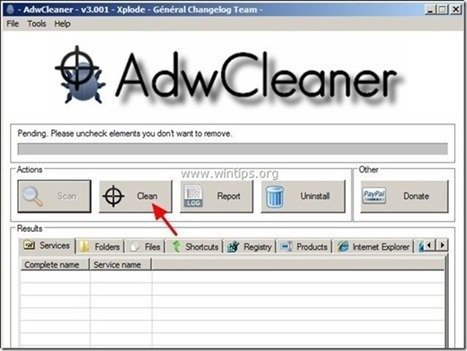Tabla de contenido
A Antivirus falso (FakeAV) Un programa antivirus falso también se conoce como Rogue Antivirus, ScareWare o Ransomware y, una vez instalado en su ordenador, afirma que se han encontrado amenazas maliciosas en su ordenador y que debe comprar la versión completa del programa para limpiarlas.
Falsos antivirus programas se introduce en su ordenador cuando descarga e instala software gratuito de sitios web desconocidos de Internet. ignorar todos los mensajes de advertencia falsos y NO dar dinero para adquirir la versión completa de los mismos.
Si quieres eliminar un falso programa antivirus de su ordenador, proceda con los pasos siguientes:
 Cómo eliminar (casi) cualquier Fake Software antivirus (FakeAV) de su ordenador.
Cómo eliminar (casi) cualquier Fake Software antivirus (FakeAV) de su ordenador.
Paso 1: Inicie su ordenador en "Modo seguro con funciones de red".
Para ello,
1. Apague su ordenador.
2. Poner en marcha el ordenador (Power On) y mientras su ordenador se está iniciando, pulse el " F8 " antes de que aparezca el logotipo de Windows.
3. Utilizando las flechas del teclado, seleccione la opción " Modo seguro con funciones de red " y pulse "Enter".
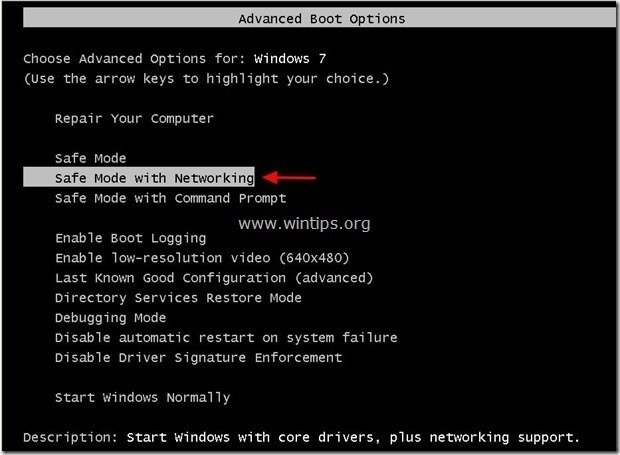
Paso 2. Terminar y limpiar los procesos y programas maliciosos en ejecución.
1. Descargar y guardar La utilidad "RogueKiller" en su ordenador'* (por ejemplo, en el Escritorio)
Aviso*: Descargar versión x86 o X64 según la versión de su sistema operativo. Para encontrar la versión de su sistema operativo, " Clic con el botón derecho del ratón " en el icono de su ordenador, elija " Propiedades " y mirar a " Tipo de sistema ".

2. Doble clic para correr RogueKiller.
3. Deja que el prescaneo para completar (terminar los procesos maliciosos) y luego pulsar sobre " Escáner " para realizar un escaneo completo.
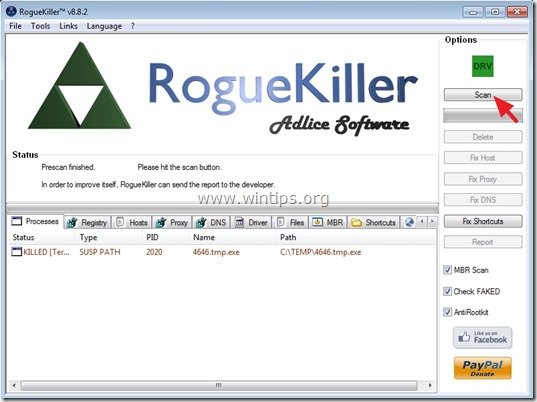
3. Cuando se haya completado el escaneo completo, pulse la tecla "Borrar" para eliminar todos los elementos maliciosos encontrados.

Paso 3. Evite que los programas maliciosos se ejecuten en el inicio de Windows.
1. Descargar y Ejecutar CCleaner.
2. En "CCleaner" ventana principal, seleccione " Herramientas " en el panel izquierdo.
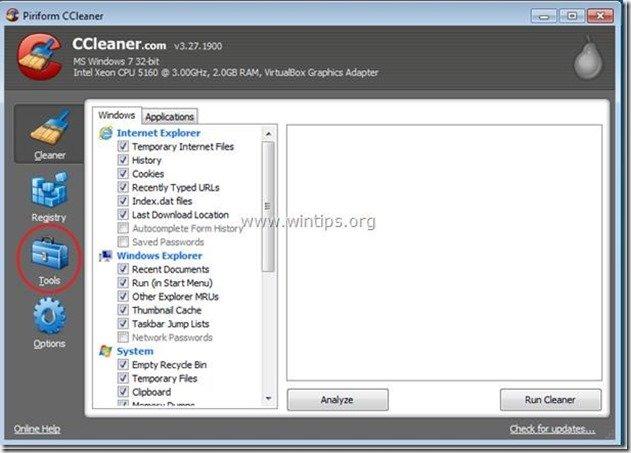
3a. En " Herramientas ", seleccione " Inicio ".
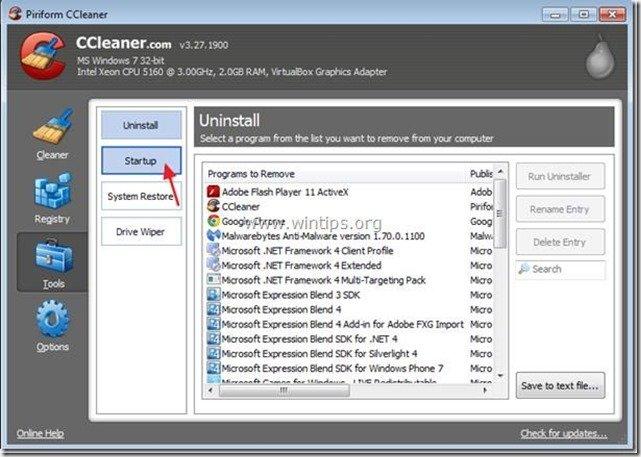
3b. Elija la opción " Windows " y luego seleccionar y eliminar todos los programas maliciosos que se ejecutan en el inicio de Windows: *
Ejemplos de entradas de inicio maliciosas (CCleaner):
- “ Sí X7gngpng.exe .” “ Sí “ Sí
Información adicional*: Las carpetas/archivos de los falsos antivirus se encuentran (se ejecutan) en (desde) las siguientes ubicaciones de su ordenador:
Windows All:
- C:Archivos de programa C:Temp C:Windows Temp
Windows 8,7,Vista:
- C:\NProgramData\N-%AppData%C:\N-Users\NAppData\N-Roaming
Windows XP:
- C:Documentos y configuraciones - Datos de la aplicación C:Documentos y configuraciones - Todos los usuarios - Datos de la aplicación
Consejo: Antes de eliminar las entradas maliciosas del Inicio, abra el Explorador de Windows para encontrar y eliminar manualmente las carpetas y archivos maliciosos de su ordenador (por ejemplo RandomFolderName, RandomFileName.exe ).
(muestra de pantalla1)
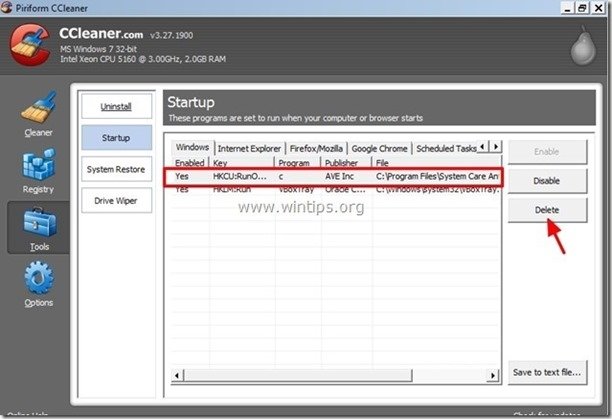
(muestra de pantalla2)
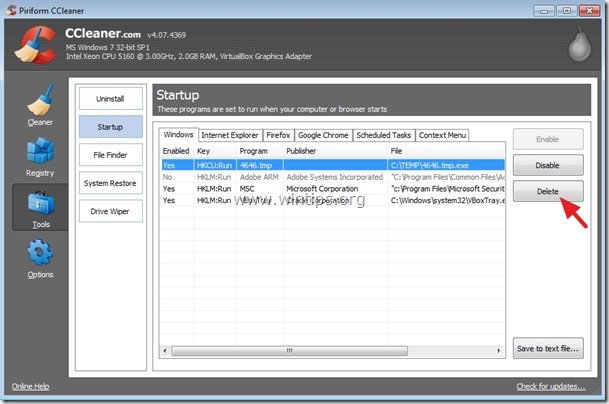
5. Cerrar " CCleaner " & proceder a la siguiente paso .
Paso 4: Limpiar el Adware y las barras de herramientas no deseadas del navegador.
1. Descargue y guarde la utilidad "AdwCleaner" en su escritorio.
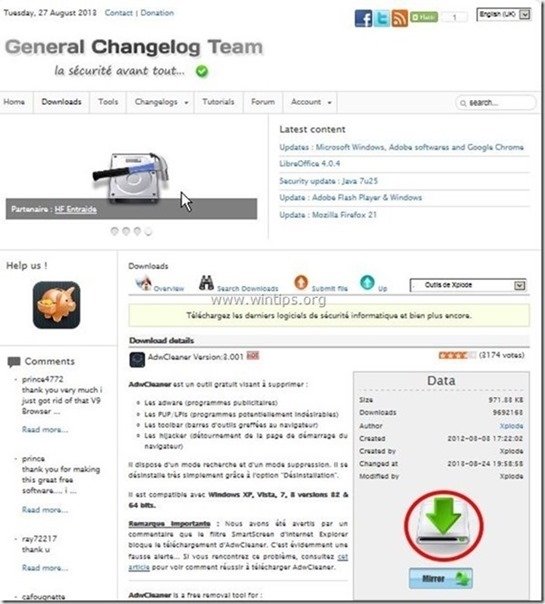
2. Cerrar todos los programas abiertos y Doble clic para abrir "AdwCleaner" desde su escritorio.
3. Prensa " Escáner ”.
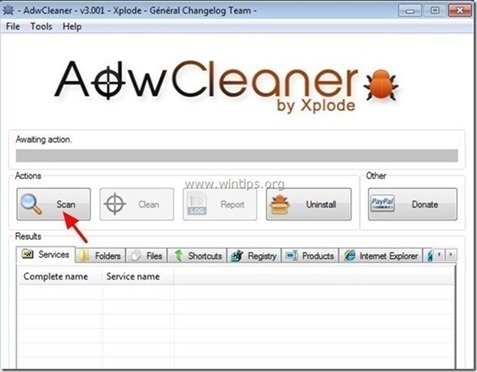
4. Una vez finalizada la exploración, pulse "Limpio " para eliminar todas las entradas maliciosas no deseadas.
4. Prensa " OK " en " AdwCleaner - Información" y pulse " OK " de nuevo para reiniciar el ordenador .
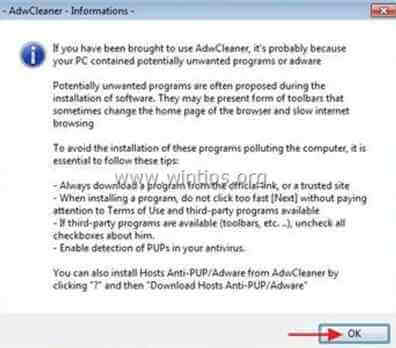
5. Cuando el ordenador se reinicia, cerrar " Información sobre "AdwCleaner (readme) y continuar con el siguiente paso.
Paso 5. Elimine los programas potencialmente no deseados (PUP) con Junkware Removal Tool.
1. Descargar y ejecutar JRT - Herramienta de eliminación de software basura.

2. Pulse cualquier tecla para empezar a escanear su ordenador con " JRT - Herramienta de eliminación de software basura ”.
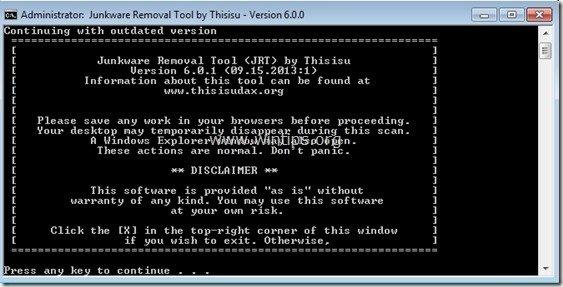
3. Tenga paciencia hasta que JRT escanee y limpie su sistema.
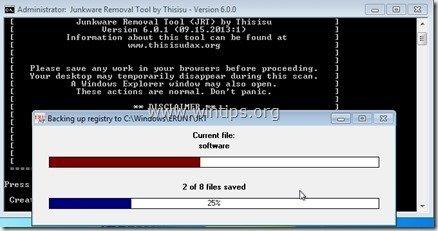
4. Cierre el archivo de registro de JRT y luego reiniciar su ordenador.

Paso 6. Limpiar su ordenador de permanecer amenazas maliciosas.
Descargar y instalar uno de los programas antimalware GRATUITOS más fiables de la actualidad para limpiar su ordenador de las amenazas maliciosas restantes. Si quiere estar constantemente protegido de las amenazas de malware, existentes y futuras, le recomendamos que instale Malwarebytes Anti-Malware PRO:
Protección de MalwarebytesTM
Elimina spyware, adware y malware.
¡Comience su descarga gratuita ahora!
1. Corre " Malwarebytes Anti-Malware" y permitir que el programa se actualice a su última versión y base de datos maliciosa si es necesario.
2. Cuando aparezca la ventana principal de "Malwarebytes Anti-Malware" en su pantalla, elija la opción " Realizar una exploración rápida " y, a continuación, pulse la opción " Escáner " y deje que el programa analice su sistema en busca de amenazas.
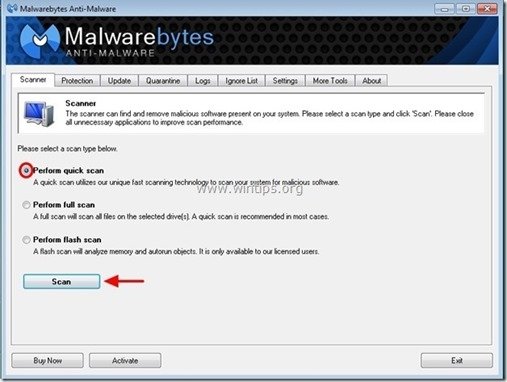
3. Una vez finalizado el escaneo, pulse "OK" para cerrar el mensaje de información y luego pulse el "Mostrar resultados" para ver y eliminar las amenazas maliciosas encontradas.
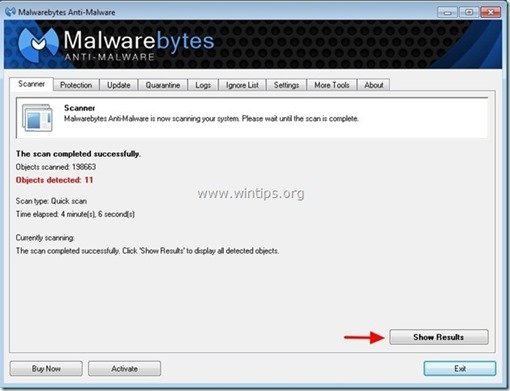 .
.
4. En la ventana "Mostrar resultados" comprobar - usando el botón izquierdo del ratón- todos los objetos infectados y luego elija la opción " Eliminar seleccionados " y deje que el programa elimine las amenazas seleccionadas.
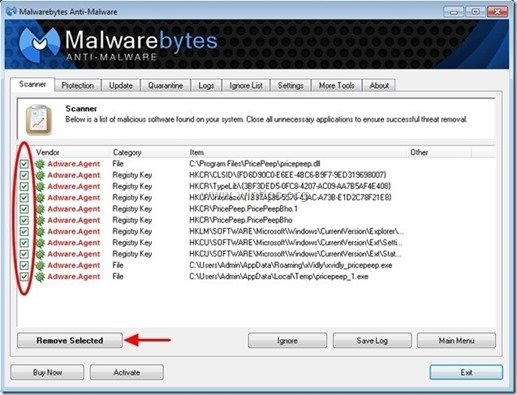
5. Cuando el proceso de eliminación de los objetos infectados haya finalizado "Reinicie su sistema para eliminar correctamente todas las amenazas activas".
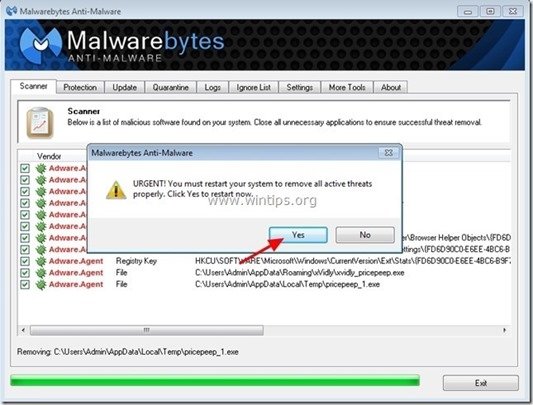
6. Continuar con el siguiente paso.
Paso 6. Reinicie su ordenador y realice un análisis completo con su programa antivirus original.

andy dawis
El blog de un administrador de sistemas sobre Windows